pdf打印怎么调整大小
- 分类:教程 回答于: 2023年04月11日 16:03:00
工具/原料:
系统版本:windows7系统
品牌型号:联想小新air12
软件版本:Mircosoft Edge2021&WPS office2019&迅捷PDF编辑器
方法/步骤:
方法一:借助“Mircosoft Edge”调整pdf尺寸
我们可以使用电脑自带的浏览器,比如edge浏览器或者ie浏览器,打开浏览PDF,这样就可以对PDF进行绘制等操作,借助它就可以调整pdf的尺寸。具体如下:
1、用edge浏览器打开需要打印的PDF文件,选择右上角的打印机。
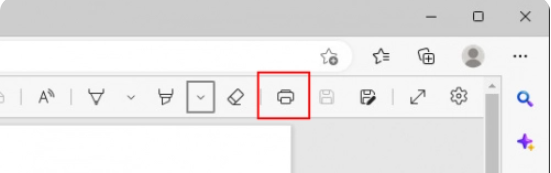
2、打印机选择“Adobe PDF”,修改纸张大小,之后点击“打印”即可保存调整后的文件。
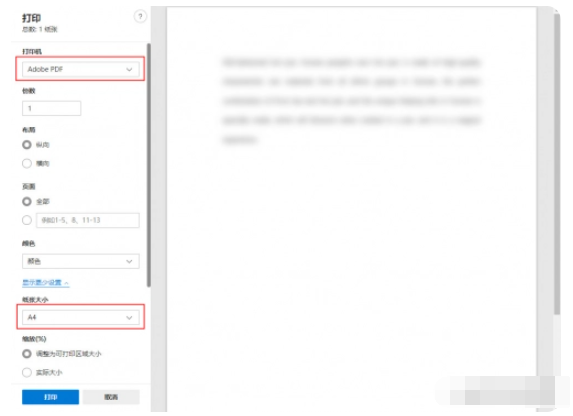
方法二:借助“WPS Office”调整pdf尺寸
word文档是非常实用的编辑查看文档、制作PPT等操作的办公软件,它能够进行多种PDF操作,例如PDF转Word、PDF加密、PDF打印页面大小调整等。具体步骤如下:
1、打开word软件,选择上方的“页面——页面大小”。
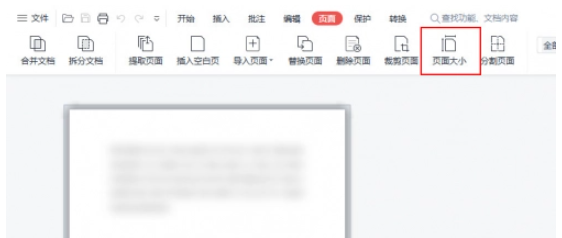
2、在弹出来的选项框中调整尺寸,之后点击“确定”即可。
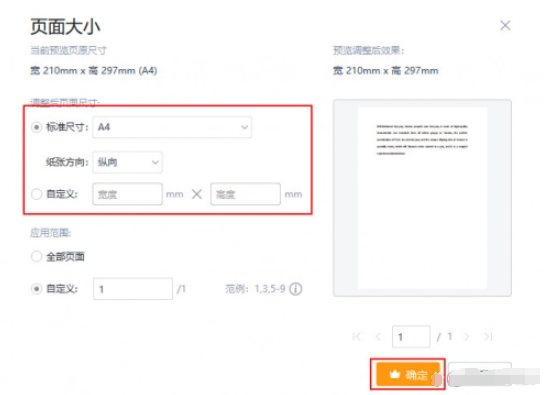
方法三:借助“迅捷PDF编辑器”调整pdf尺寸
我们还可以使用一些好用的第三方PDF编辑软件,帮助在pdf打印的过程中调整大小,这里以迅捷PDF编辑器为例,具体步骤如下:
1、打开迅捷PDF编辑器,导入要打印的PDF文件。
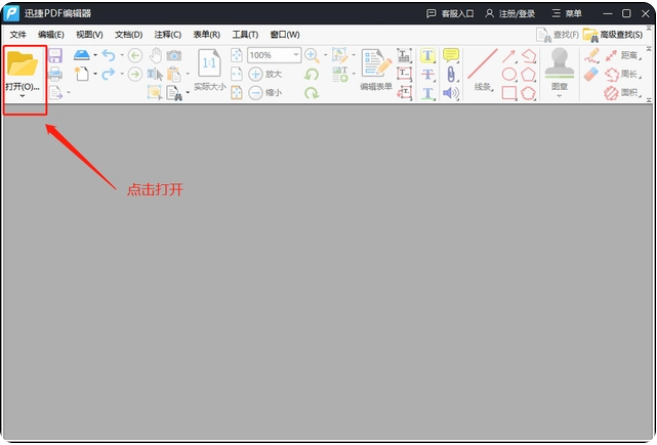
2、选中PDF文件后打开,操作很简洁。
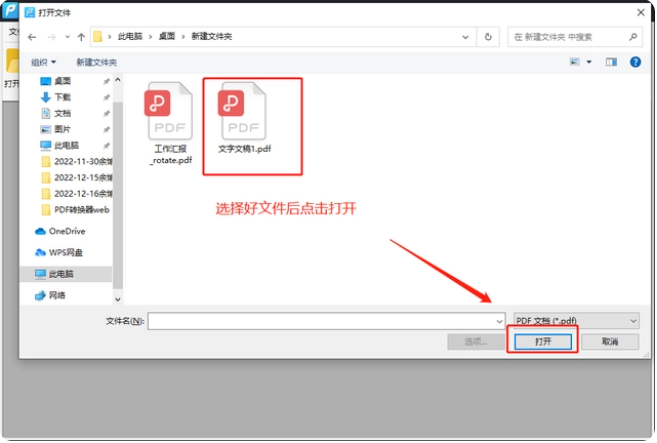
3、打开文件后,找到文件选项,点击打印。
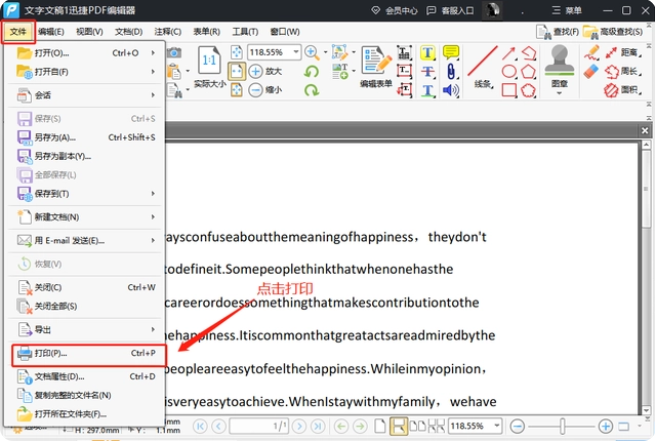
4、点击属性可以调整打印方向等选项。
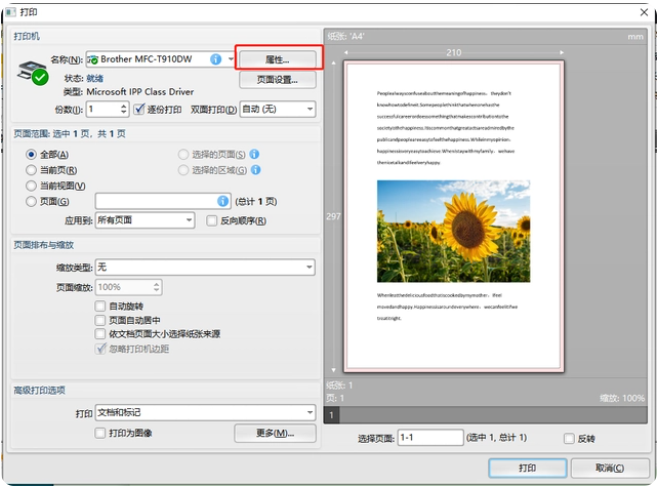
5、继续确认打印方向、是否双面打印等选项内容。
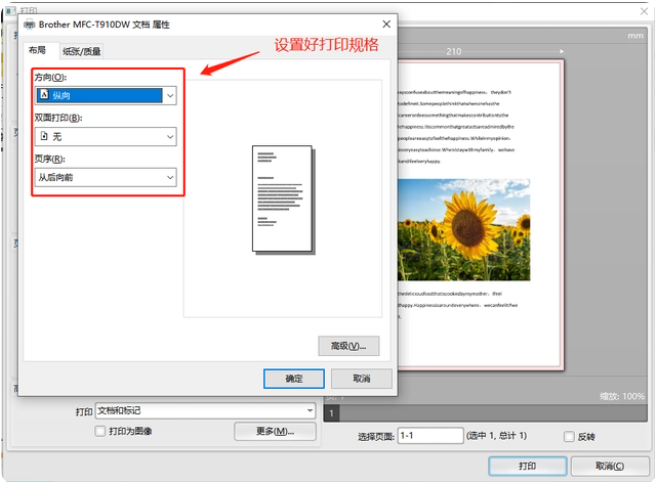
6、最后通过点击缩放类型来调整打印的大小,大家可以灵活选择,确认无误后点击打印即可。
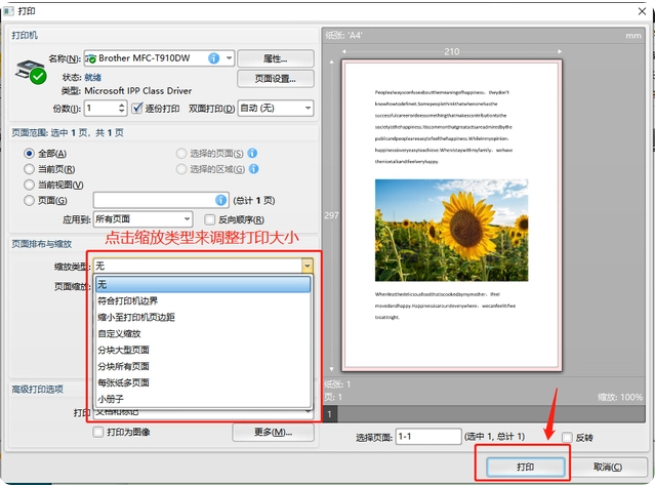
拓展资料:更多关于PDF打印的内容
总结:
以上便是常用的三种pdf打印调整大小的方法步骤,分别借助到了常用的三款工具,分别是Mircosoft Edge,WPS office和迅捷PDF编辑器。有不懂怎么调整pdf文件页面打印大小的小伙伴可参照教程操作哦。
 有用
26
有用
26


 小白系统
小白系统


 1000
1000 1000
1000 1000
1000 1000
1000 1000
1000 1000
1000 1000
1000 1000
1000 1000
1000 1000
1000猜您喜欢
- 电脑硬盘数据恢复免费版软件哪个好..2023/04/17
- 华硕笔记本重装系统xp怎么操作..2022/08/31
- w7系统重装一键还原2016/10/27
- 韩博士一键重装系统好用吗..2022/12/21
- win7企业版转专业版图文教程..2017/02/25
- win7旗舰版gho纯净版安装教程..2016/11/10
相关推荐
- 一键恢复软件如何操作,小编教你如何使..2017/12/04
- 小白一键重装系统工具怎么用..2022/10/21
- 充不进电,小编教你怎么解决笔记本电池..2018/09/18
- 联想YOGA 16s 2022笔记本电脑一键重装..2023/03/23
- 笔记本电脑系统有哪些版本..2022/12/21
- 小白一键重装系统怎么用2022/06/08

















